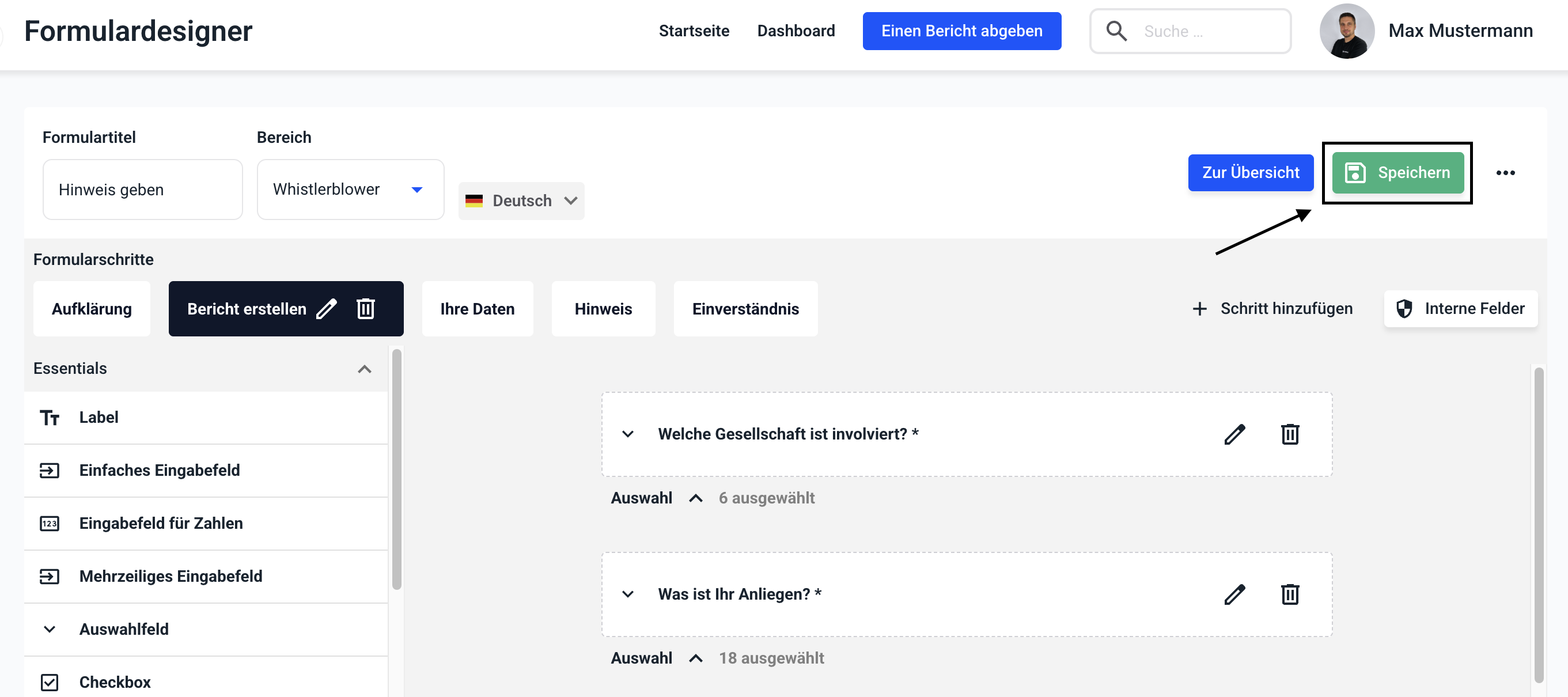Wie kann ich eine Datenquelle bearbeiten?
In diesem Kapitel erklären wir, wie eine Datenquelle bearbeitet werden kann.
Die Datenquellen können auf verschiedene Möglichkeiten bearbeitet werden. Die Sortierung kann manuell, benutzerdefiniert, alphabetisch, aufsteigend und absteigend eingestellt werden. Die Anleitung zu diesen Sortiervorgängen finden Sie hier.
Datenquellen können aktuell gehalten werden: Bei Änderungen von Rechtstexten, Kategorien oder Mandanten werden die Änderungen automatisch im Formular angepasst und dementsprechend aktuell gehalten.
Um die Datenquelle in Ihrem Formular aktuell zu halten, klicken Sie auf die Formularverwaltung.
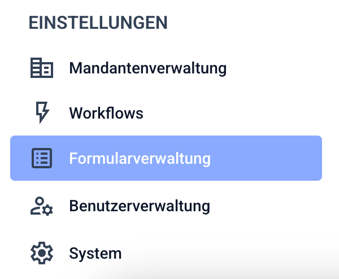
Klicken Sie jetzt auf Formulare.
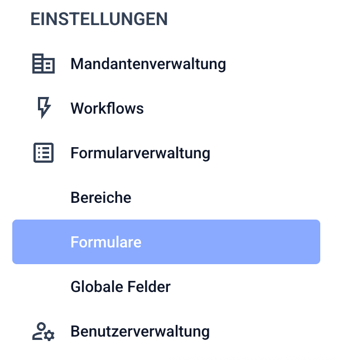
Klicken Sie jetzt bei dem Formular Ihrer Wahl auf die drei Punkte auf der rechten Seite.
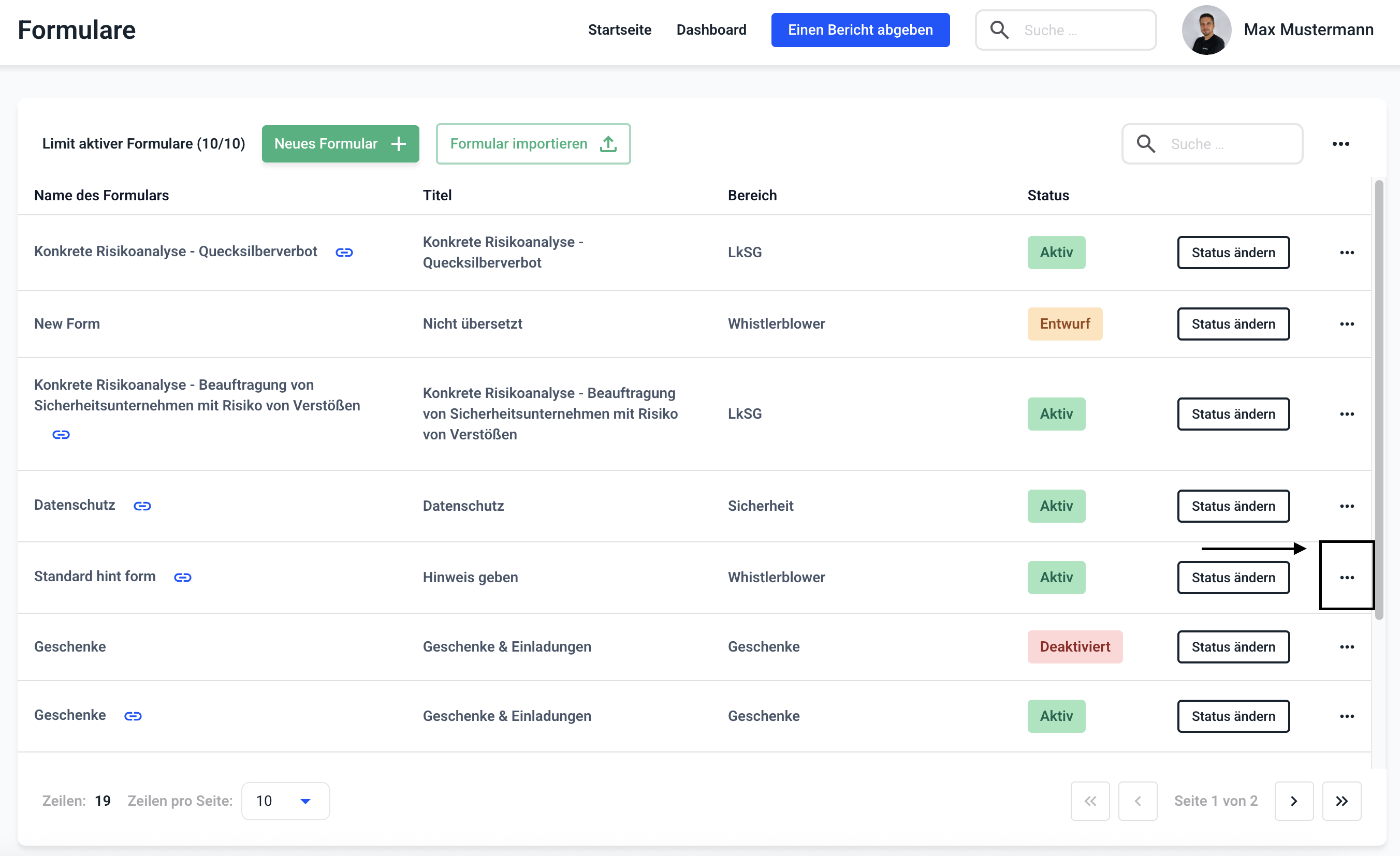
Klicken Sie jetzt auf Formular bearbeiten.
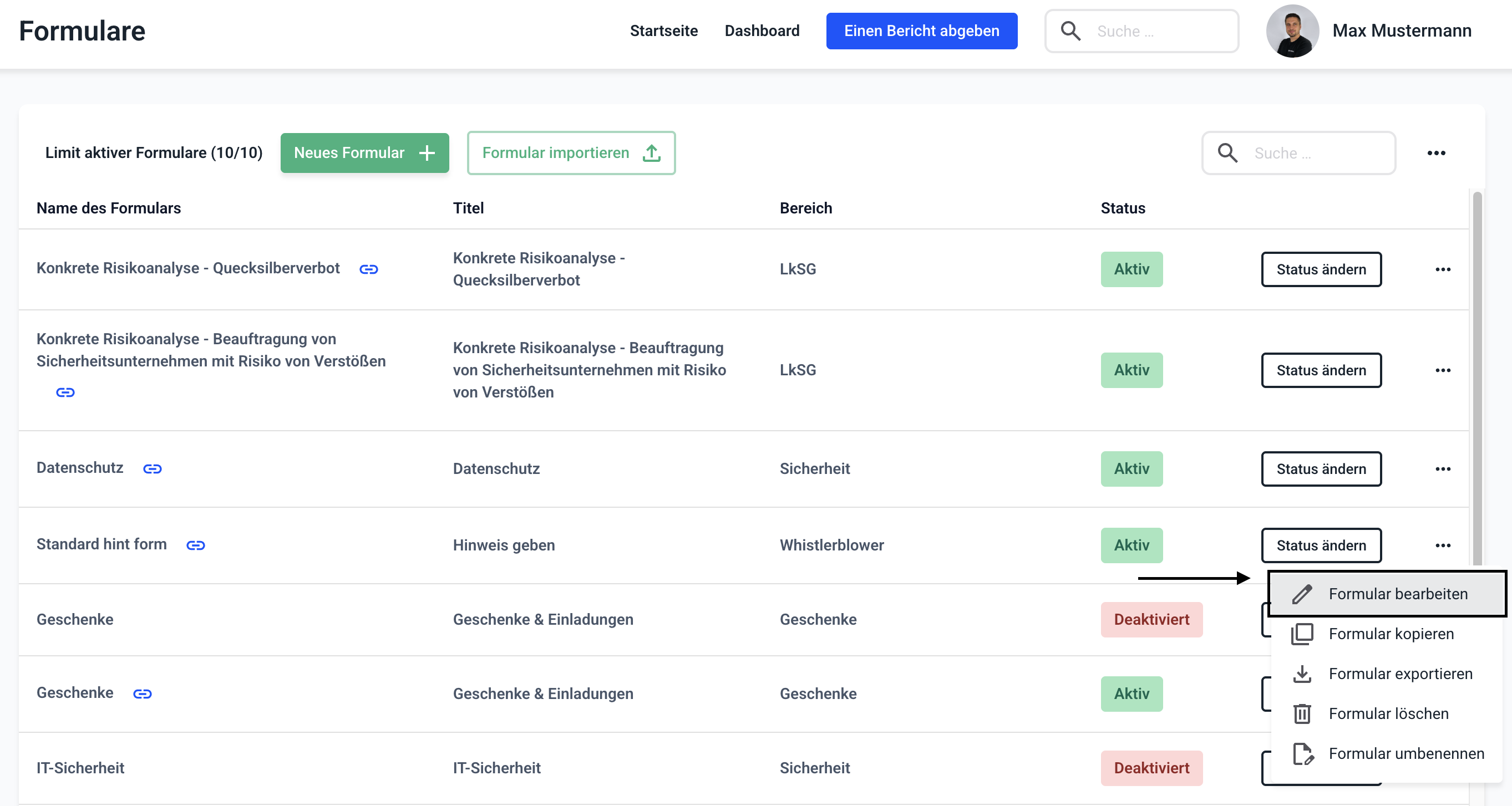
Klicken Sie auf den Bearbeitungsstift, um das zu bearbeitende Feld zu öffnen.
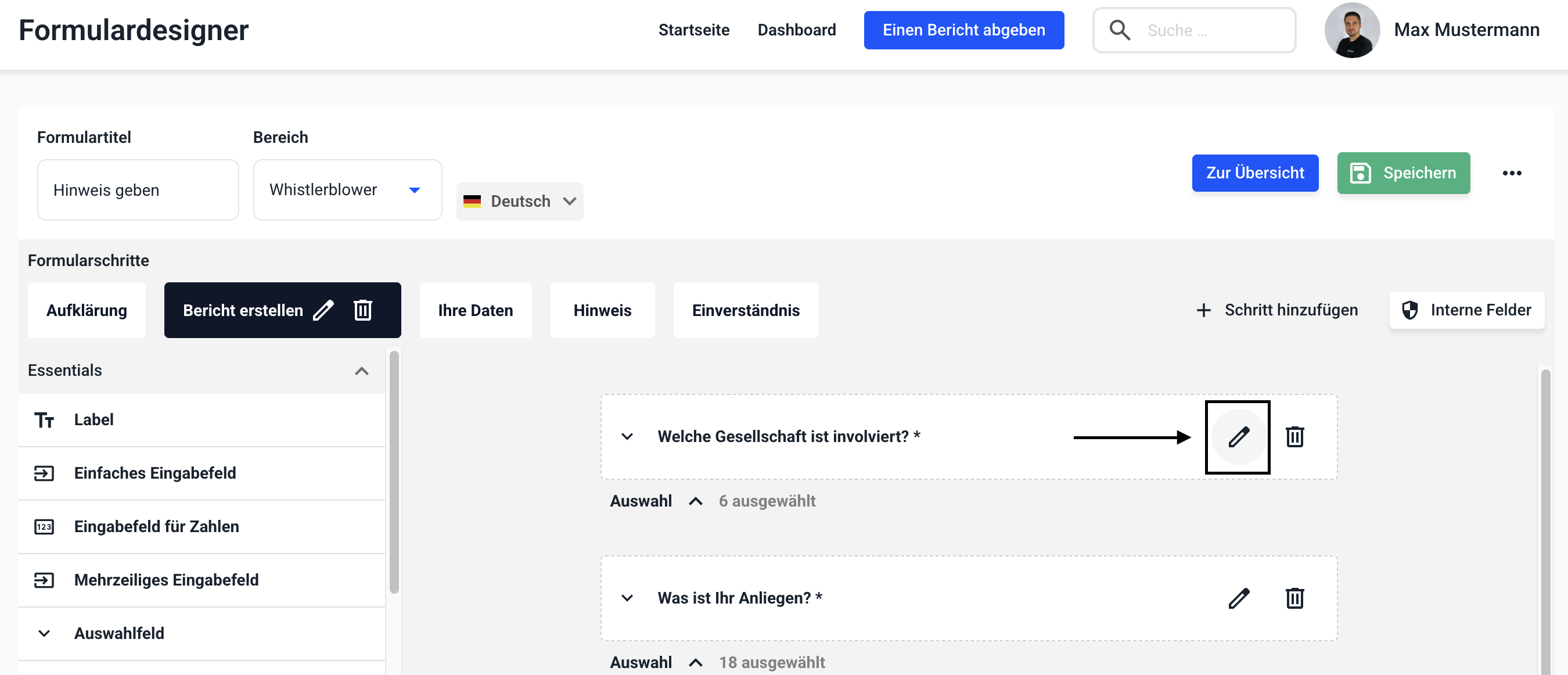
Klicken Sie die Checkbox Datenquelle aktuell halten an, um festzulegen, dass neu zur Datenquelle hinzugefügte Elemente automatisch im Status 'aktiv' oder 'inaktiv' ins Auswahlfeld übernommen werden.
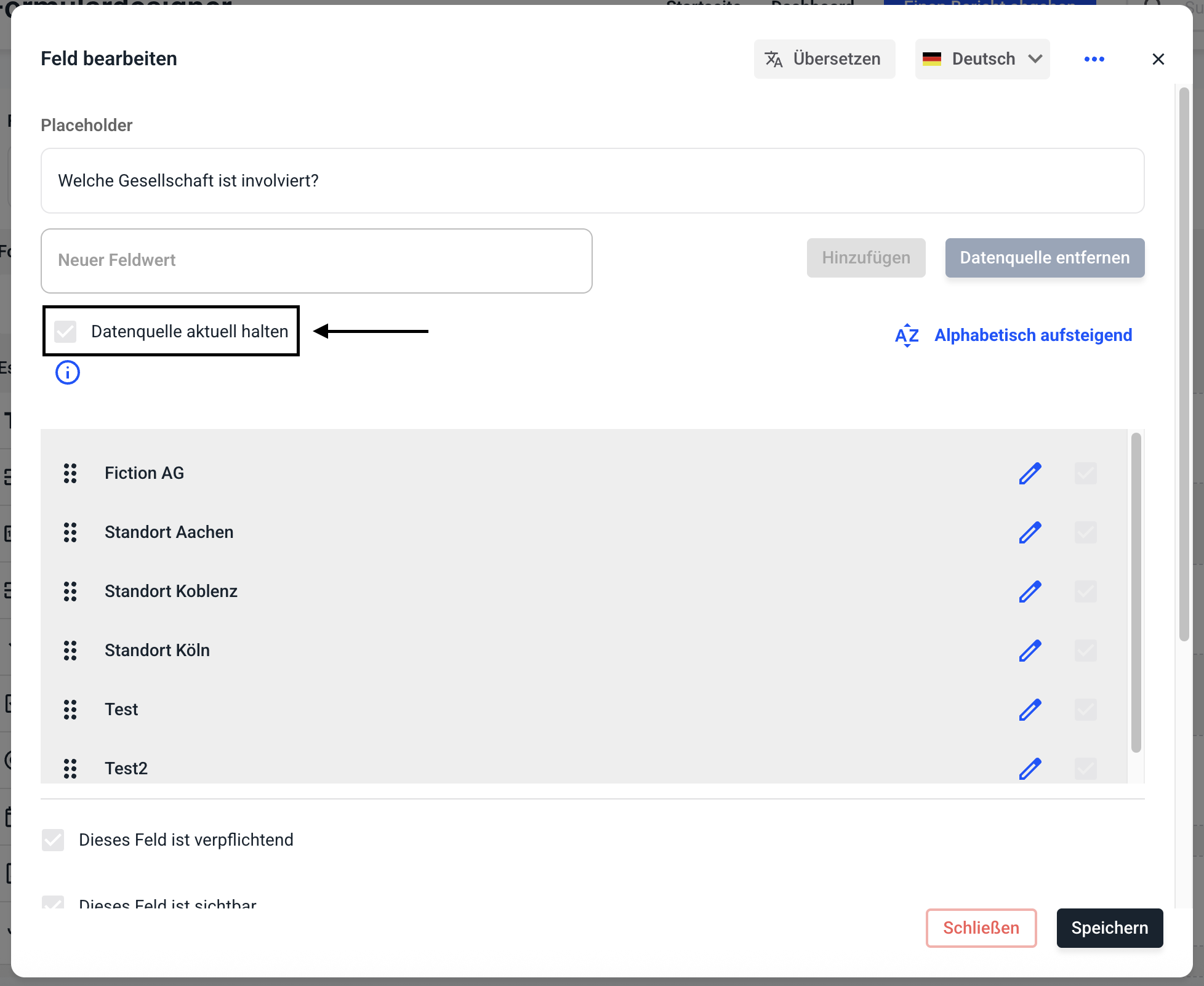
Die Datenquelle wird nun aktuell gehalten. Klicken Sie auf Speichern.
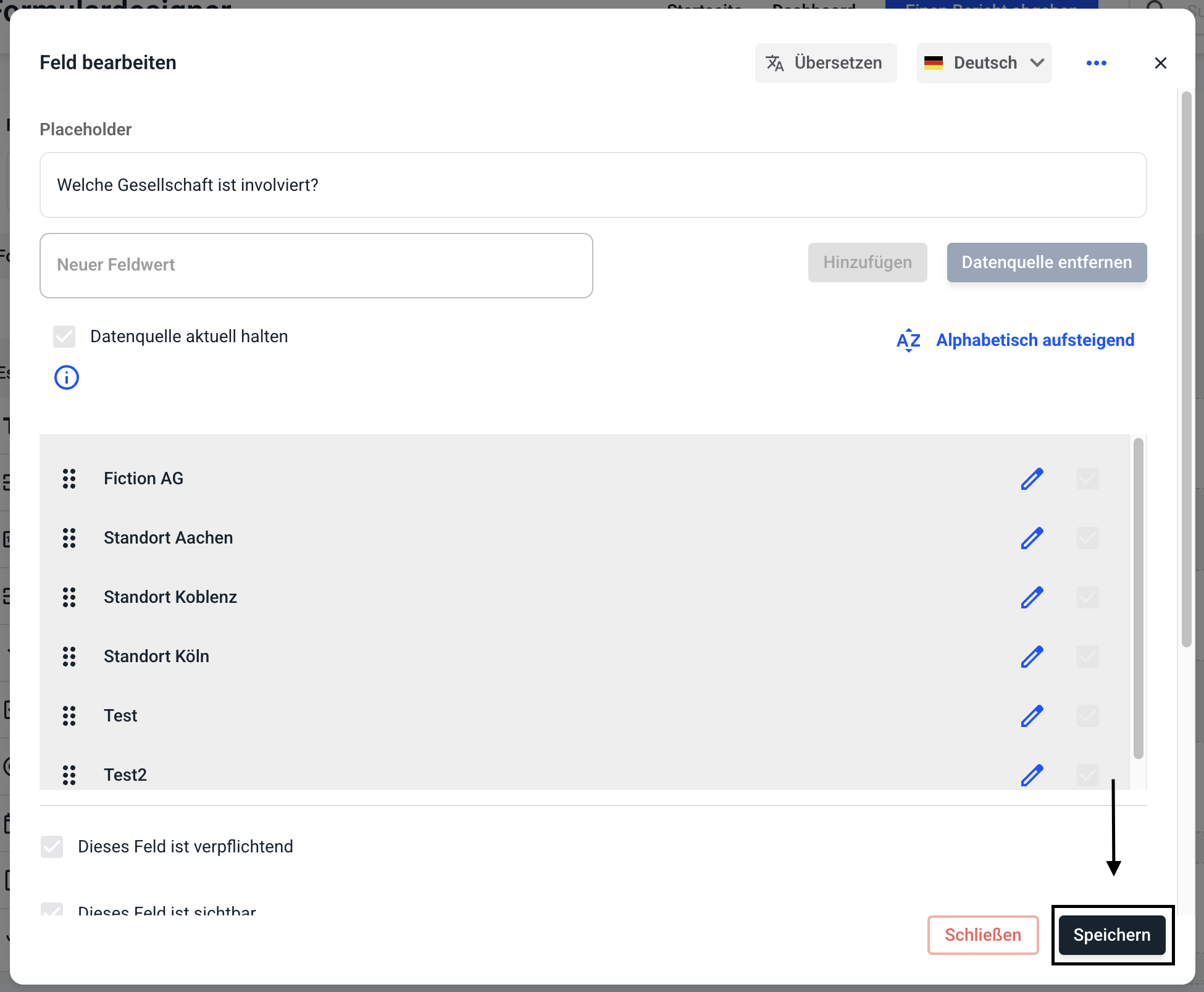
Klicken Sie auf Speichern, um die Veränderung im Formular zu speichern.